Kako i zašto bljeskati memoriju televizora
Programska oprema TV-a je proces ažuriranja softvera. U pravilu, u modernim TV modelima, pristup internetu putem Wi-Fi mrežeako je moguće izvršiti sličnu operaciju u automatski način rada, Ako ova opcija nije dostupna u vašem modelu - nemojte očajavati. Sve što je potrebno za self-firmware je flash pogon i pristup Internetu s bilo kojeg uređaja. Razmislite o tome kako treperiti televizor bez pomoći stručnjaka.

Sadržaj
Zašto izvoditi firmware
Trenutni TV modeli su više poput računala. Činjenica je da se tehnološki napredak ne zaustavlja i da se s povećanjem kvalitete događa povećana funkcionalnost tehničkih uređaja. Čini se da je nedavno kupljeno Smart TV već prestaje biti "cool" i "newfangled", a kako bi se televizor opskrbio novim funkcijama, nadogradite svoj softver.
Glavni razlozi zbog kojih korisnici žele napraviti firmware televizijskog aparata su:
- pogreške uređaja;
- potpuni kvar softvera;
- opremanje televizora modernim značajkama i novim značajkama.
Trebali biste razumjeti da je najčešće nemoguće vratiti uređaj u korisničke postavke.
Što je zabranjeno raditi tijekom procesa ažuriranja
Pokretanjem procesa instaliranja novog softvera, korisnicima je strogo zabranjeno:
- prebacivanje kanala;
- isključite TV;
- pokrenuti razne aplikacije.
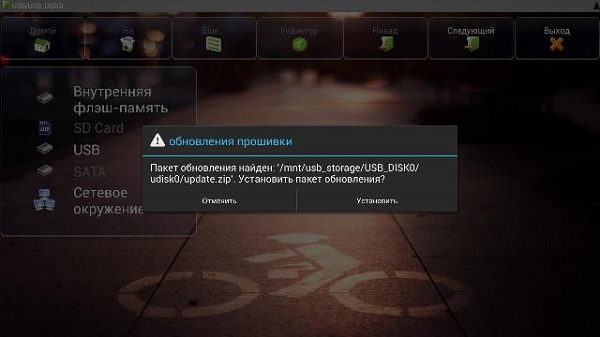
Od poštivanja ovih jednostavnih pravila ovisit će ne samo rezultat operacije, već također rad uređaja, Neispravan firmware može dovesti do manjih i većih problema sve do potpunog sloma tehničkih sredstava. Ako niste sigurni u svoje vještine - bolje je povjeriti ovu odgovornu stvar iskusnom majstoru!
Ovisno o tome ima li tehnički uređaj pristup internetu, postoje dva načina za implementaciju instalacije novog softvera: automatsko i ručno.
Automatski način rada
Način automatskog ažuriranja savršen je za uređaje koji imaju Pristup internetu, Razmotrite ovaj postupak detaljnije na primjeru firmware-a novog Samsung TV-a.
- Provjerite internetsku vezu s televizorom.
- Pronađite tipku "Settings" na daljinskom upravljaču i uđite u izbornik postavki.
- Idite na karticu "Podrška".
- Odaberite stavku "Ažuriranje softvera".
- Pričekajte dok se ne instalira ažuriranje.
Signal na činjenicu da je nadogradnja bila uspješna, isključit će se i uključiti Samsung TV. Ova verzija firmware uređaja je najsigurnija i najpouzdanija. Ako ste vlasnik "pametnog" televizora tvrtke Samsung, ne bi bilo suvišno saznati kako postavite Smart TV na ovom televizoru.
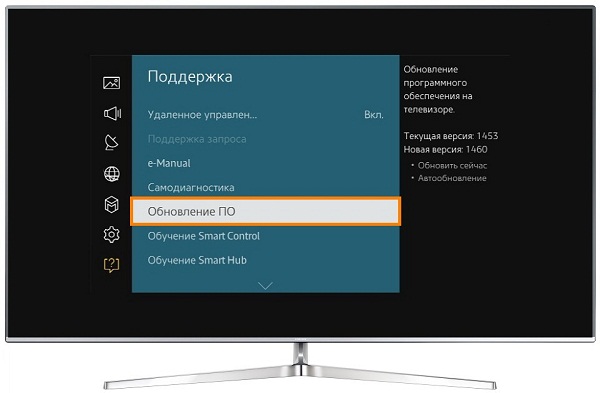
Ručni način rada
Ta će vam metoda zahtijevati dostupnost flash memorije računala i pristup Internetu, kao i određenu sposobnost rada s "pametnom" tehnologijom. Prvo što trebate znati je i model vašeg TV-a, budući da svaki proizvođač proizvodi softver za određene serije i modele uređaja. Razmotrite specifičan primjer ažuriranja TV-a iz tvrtke lg. Zatim morate izvršiti sljedeće korake.
- Idite na službenu web stranicu tvrtke LG.
- Unesite odjeljak "Podrška" i odjeljak "Preuzimanje ažuriranja".
- Unesite serijski broj modela ili pretražite po kategoriji proizvoda.
- Ako vaš uređaj ima ažuriranja, preuzmite najnoviju verziju.

USB priključak za flash pogon
Nakon što se na računalu pojavi najnovija verzija softvera, upravljački program LG TV-a svodi se na jednostavnu instalaciju novog softvera pomoću flash kartice.
Provjerite ima li kartica flash datotečni sustav FAT32. Iako je NTFS format moderniji, danas svi hardverski modeli ne podržavaju rad s njim.
Vaš uređaj može pripadati klasi "automatski se ažurira”. To znači da čim umetnete flash pogon s ažuriranom verzijom softvera u USB priključak televizora, automatski će vas obavijestiti da izvršite postupak nadogradnje od starog softvera do novog. Kako ažurirati softver ako se odgovarajuća poruka ne pojavi na zaslonu? Vrlo je jednostavno:
- idite na TV izbornik u odjeljku "Podrška";
- odaberite "Ažuriranje softvera";
- Pričekajte do kraja firmvera.
Nakon provedbe gore navedenih radnji, softver vašeg televizora trebao bi odgovarati najnovijoj verziji objavljenoj na web stranici proizvođača tehničkog uređaja. Ako odjednom vaš televizor nije vidio flash pogon s preuzetim softverom, pokušajte ponovno pokrenuti uređaj.

/rating_off.png)












